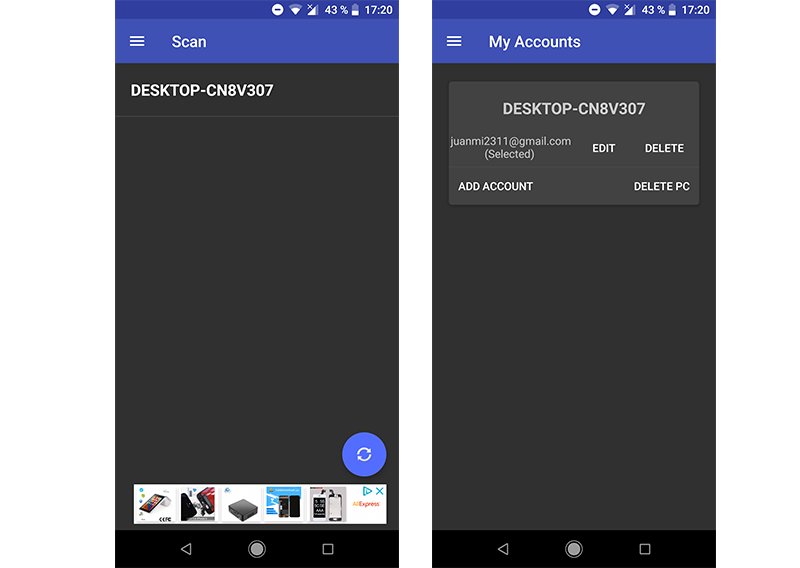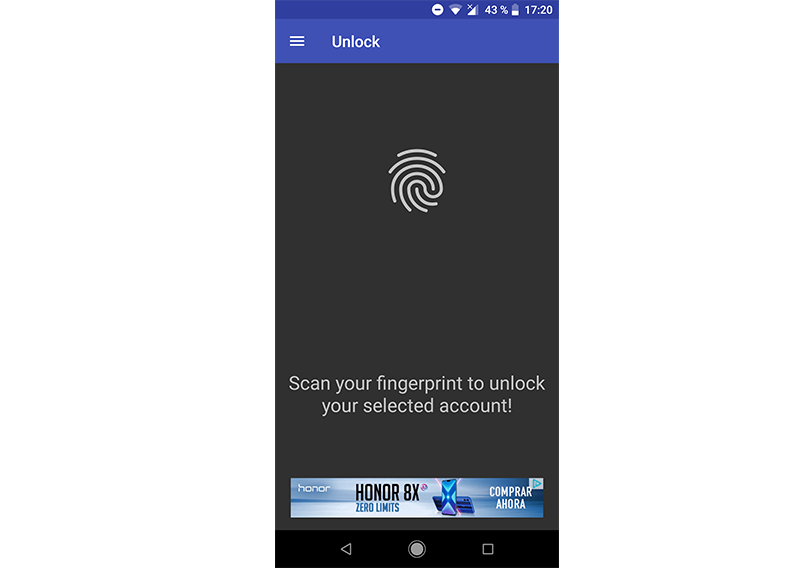Idag ger vi dig ett mycket användbart knep för användare som har en Android-mobil och använder en Windows-dator. Vi kan låsa upp skrivbordet, utan att behöva ange ett lösenord, men på distans genom fingeravtrycket på vår Android-mobil. Vi lär dig att Hur man låser upp Windows PC med Android mobil fingeravtryckssensor.
Fjärrupplåsning med fingeravtryck: lås upp din dator med ditt fingeravtryck
De flesta Windows-datorer har ingen inbyggd fingeravtryckssensor som t.ex säkerhetsmetod. Därför ger Google Play, Android och utvecklarna oss en lösning på detta. På detta sätt, som vi kommer att förklara för dig nedan, kommer du att kunna låsa upp en Windows-dator utan att behöva ange någon kod; helt enkelt med din fingeravtryck och du Android mobil. Det bör noteras att för att göra detta trick effektivt måste vi ladda ner en modul på din PC (vi har gjort det utan problem) och appen på vår Android-mobil. Och nu, utför en rad steg. Vi förklarar det för dig nedan steg för steg.
- Ansvarsfrihet appen på din Android-enhet från denna länk.
- När den väl har laddats ner, vi laddar ner modulen för datorn med Windows. Länken är nästa.
- Vi klickar på föregående länk från Windows och väljer att ladda ner motsvarande format. Vi väljer versionen: x64 för 64 bitar o x86 för Windows-installationer av 32 bitar.
- När det har laddats ner vi packar upp y vi extraherar på skrivbordet till exempel. Vi har redan modulen installerad.
- Tryck sedan på ikontangenten samtidigt. Windows + L. Vi får se hur jag vet avsluta sessionen (utan att stänga av).
- Nu, med Windows PC i den tidigare situationen, går vi in från vår mobil Android till ansökan Fingeravtryckslåsning och vi ska Skanna (Det finns på hamburgermenyn).
- Klicka på ikonen små pilar och han börjar leta efter datorn. (Kom ihåg att PC:n måste vara med sessionen stängd, men utan att stängas av).
- nu, vi lägger till datorn, vad kommer ut hur "Skrivbord- xxxx". Vi behöver bara gå inom ansökan till Mitt Konto och vi lägger till Windows-konto som vi har vår PC registrerad på.
- När vi har registrerat lösenordet, klicka på Lås, sätter vi huella och vi får se hur magiskt! den låser upp vår PC.
- Vi skulle redan ha det, nu kan vi låsa upp det även om vi stänger av det, och glömmer att ställa in lösenordet, börja låsa upp det med din Android-mobil.
När kan vi använda den här funktionen
Denna användbara funktion kan användas när vi stänger av, startar om eller stänger sessionen av vår Windows-dator. Helt enkelt, när det är låst och i teorin måste du sätta ett lösenord, anger vi ansökan, vi trycker låsa och sätta fotavtrycket. Kraven är att ha en Android-mobil med fingeravtryck och en PC med Windows Vista, 7, 8 eller 10. Utvecklaren varnar oss dock för att det är inte en 100 % idiotsäker metod, vilket inte lovar att det kommer att fungera i alla fall. Det har fungerat för oss och säkert för de flesta användare också.
Det är ett relativt enkelt knep att utföra och att vi kommer att spara lösenordet sen vår PC. I avsaknad av ett fingeravtryck integrerat i datorn, kompenserar vår Android-enhet för denna brist, vilket indikerar hur varje gång vår Android-mobil förses med fler och fler funktioner som gör vårt dagliga liv enklare.